uefi系统安装,详细教您如何设置uefi安装系统
- 分类:重装系统 发布时间: 2017年11月21日 10:00:00
uefi系统安装出现识别不了U盘这种情况该怎么办,其实uefi系统安装是很容易出现这种问题的,只要我们做到以下几个步骤,就可以解决这种问题了
很多小伙伴都想了解关于uefi设置的内容,为了更好的帮助大家了解uefi设置,今天小编将分享一个关于uefi设置,希望能帮助到大家。
uefi系统安装
开机,不断按bios启动键,至于是哪个才是你电脑的热键,可百度相关型号bios启动键
进入bios后可以看到这样的一个界面,不同品牌界面不同,但设置的是一样的,
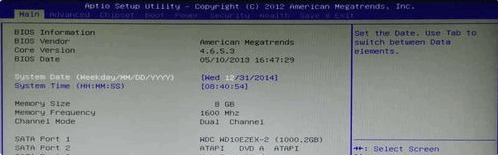
uefi系统安装电脑图解-1
接着我们用方向键向右,选到BOOT
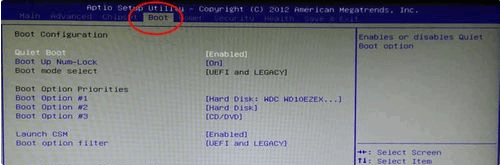
uefi安装系统电脑图解-2
接着向下选到boot option fliter 点击enter
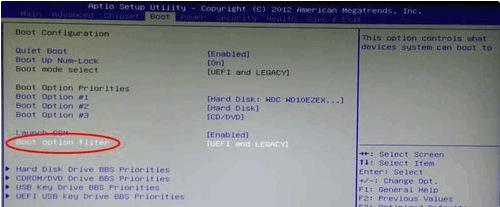
uefi设置电脑图解-3
选择UEFI only,点击enter确定
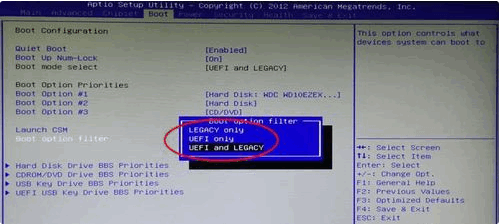
uefi设置电脑图解-4
再向右点击save&exit,选择save changes and exit按下enter
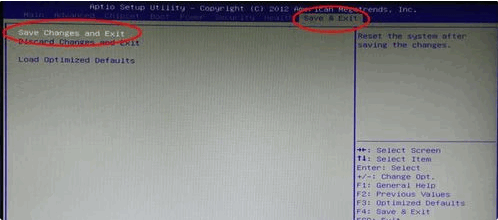
uefi设置电脑图解-5
选择yes保存即可
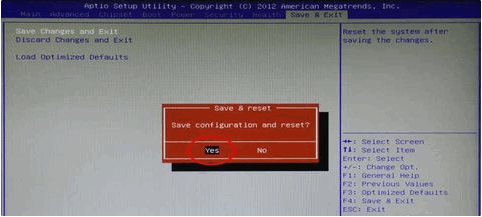
uefi安装系统电脑图解-6
接下来你重启插入已经制作好u盘,就开始安装系统了。
猜您喜欢
- Kingroot一键root怎么用,详细教您如何..2017/12/18
- 台式电脑怎么安装win10系统2021/09/14
- 例举东芝u盘重装win102019/05/22
- 细说怎么安装XP系统2018/11/24
- Windows XP 重新安装系统教程2022/08/16
- 电脑怎样重装系统的详细步骤介绍..2021/06/14
相关推荐
- 图文演示电脑傻瓜一键装机系统教程.. 2021-06-09
- 笔记本电脑如何重装xp系统 2021-11-20
- 联想笔记本重装系统教程 2022-08-26
- 360系统重装大师能装双系统吗.. 2022-09-09
- 一键重装系统win8教程详解 2017-08-13
- win7一键重装系统教程 2017-08-14




 粤公网安备 44130202001059号
粤公网安备 44130202001059号